Cách bảo mật OpenSSH trên Ubuntu được thực hiện như thế nào? Nội dung bài viết sau sẽ giúp bạn nắm bắt và tìm hiểu cụ thể nhé!
Việc quản trị máy chủ từ xa thông qua OpenSSH đang dần trở nên phổ biến hiện nay. Trong đó, OpenSSH server là phần mềm của máy chủ SSH được mặc định và sử dụng ở nhiều các hệ thống đặc biệt là Ubuntu. Vậy cách bảo mật OpenSSH trên Ubuntu được thực hiện như thế nào? Nội dung bài viết sau sẽ giúp bạn nắm bắt và tìm hiểu chi tiết nhé!
1. Điều kiện cần có để tăng cường bảo mật OpenSSH trên Ubuntu
Để có thể có được cách bảo mật OpenSSH trên Ubuntu, bạn cần phải chuẩn bị đầy đủ một số thứ như:
- Máy chủ Ubuntu đã được cài đặt và kích hoạt sẵn OpenSSH
- Tài khoản người dùng nhưng có quyền sudo
Khi người dùng đã sẵn sàng thì đăng nhập vào máy chủ của bạn thì lúc này bạn đã có đủ điều kiện để thực hiện cách bảo mật OpenSSH trên Ubuntu.

Theo đó, cách bảo mật OpenSSH trên Ubuntu là một trong những cách hiệu quả để bảo vệ hệ thống của bạn trước mối đe dọa an ninh. Nhưng để đảm bảo an toàn tối đa cho dữ liệu và ứng dụng bạn cần phải sử dụng dịch vụ VPS.
2. Hướng dẫn cách bảo mật OpenSSH trên Ubuntu cụ thể và chi tiết
Bạn có thể tham khảo về cách bảo mật OpenSSH trên Ubuntu cụ thể và chi tiết với các bước sau đây:

Bước 1: Nâng cao về bảo mật chung
Để thực hiện cách bảo mật OpenSSH trên Ubuntu, bạn cần cài đặt cấu hình để cải thiện cho tổng thể bảo mật máy chủ trên SSH. Bạn có thể chỉnh sửa cấu hình OpenSSH trong “etc/ssh/sshd_config” để điều chỉnh các tùy chọn bảo mật. Do đó, trước khi bắt đầu bạn nên tạo bản sao lưu của file để có thể khôi phục được khi có lỗi xảy ra.
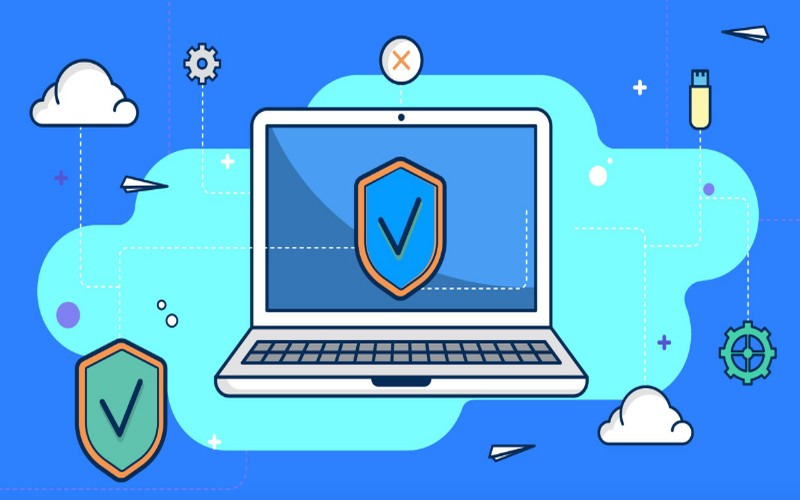
Sau đó bạn hãy xem đến các tùy chọn của cấu hình OpenSSH được mặc định thiết lập trong “etc/ssh/sshd_config” và sử dụng đến lệnh “sudo sshd -T”. Khi áp dụng lệnh này, OpenSSH sẽ ở chế độ kiểm tra mở rộng. Với chế độ này sẽ xác thực lại toàn bộ file cấu hình và in ra những giá trị cấu hình khác nhau.
Khi đã thao tác xong, bạn đã có thể mở file cấu hình bằng nano hay trình chỉnh sửa văn bản mà mình yêu thích. Từ đó có thể thực hiện được những biện pháp về cấu hình bảo mật.
Bước 2: Thiết lập nên danh sách IP cho phép truy cập
Sau khi đã nâng cao về bảo mật chung, tiếp theo bạn cần thiết lập danh sách IP cho phép truy cập. Đây mà một trong những bước quan trọng trong cách bảo mật OpenSSH trên Ubuntu.
Bạn thiết lập nên danh sách địa chỉ IP cho phép truy cập mà bạn đảm bảo rằng chỉ có thể nhập từ các địa chỉ IP mới cho phép phê duyệt. Từ đó, sẽ giảm thiểu được nguy cơ xâm nhập trong trường hợp khóa riêng từ hoặc bảo mật của bạn đang bị rò rỉ.
Thông thường bạn chỉ cần đăng nhập vào máy chủ của mình từ số lượng nhỏ các địa chỉ IP đáng tin cậy. Người dùng cần lưu ý hãy chắc chắn xác định về địa chỉ IP một cách chính xác để có thể thêm vào danh sách cho phép của bạn.
Đồng thời đảm bảo rằng đó không phải là địa chỉ dành cho việc dự trữ hay thường xuyên bị thay đổi. Bạn cũng có thể xác định địa chỉ IP hiện tại mà bạn đang kết nối đến với máy chủ của mình bằng cách sử dụng lệnh “w”. Khi thực hiện lệnh này sẽ xuất ra một output sau:
| USER | TTY | FROM | LOGIN@ | IDLE | JCPU | PCPU | WHAT |
| your_username | pts/0 | 203.0.113.1 | 12:24 | 1.00s | 0.20s | 0.00s | w |
Lúc này bạn có thể xác định được vị trí tài khoản của người dùng ở trong danh sách. Sau đó sẽ được ghi lại địa chỉ IP kết nối chẳng hạn như ở đây thì địa chỉ IP là 203.0.113.1.
Bước 3: Tối ưu lượt tương tác trên Shell của người dùng
Cách bảo mật OpenSSH trên Ubuntu được thực hiện thông qua 3 bước. Trong đó việc hạn chế lượt tương tác trên Shell là bước không thể thiếu. SSH rất tốt cho việc chuyển file và các dữ liệu khác. Nhưng không phải lúc nào bạn cũng có quyền truy cập cào shell đầy đủ cho người dùng, khi họ chỉ cần thực hiện việc chuyển file.
Ở trong OpenSSH server sẽ có rất nhiều cách để bạn cấu hình và hạn chế môi trường shell của một số người dùng. Chẳng hạn bạn sẽ có cấu hình để tạo người dùng chỉ có thể sử dụng SFTP.
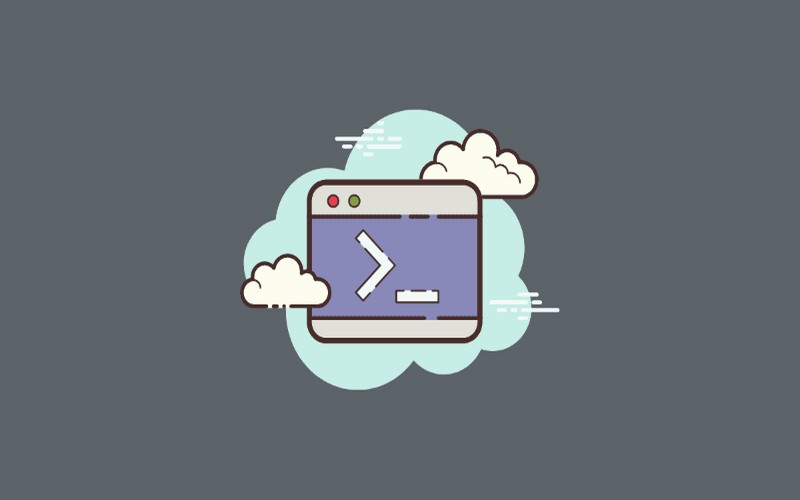
Bạn có thể sử dụng lệnh “usr/sbin/nologin” để vô hiệu hóa tương tác cho một số tài khoản người dùng. Để tạo nên người dùng mới với nologin shell bạn sẽ sử dụng đến lệnh sau: sudo adduser --shell /usr/sbin/nologin alex.
Người dùng có thể đổi tên thành tên mà người bạn muốn tạo. Đồng thời bạn cũng có thể thay đổi Shell của người dùng có sẵn trở thành nologin chẳng hạn như tài khoản sammy đã có sẵn thì sử dụng lệnh: sudo usermod --shell /usr/sbin/nologin sammy. Khi thực hiện lệnh sau, giờ đây tài khoản sẽ không được phép đăng nhập vào shell. Nhưng việc truyền tải file cho tài khoản này vẫn hoạt động bình thường. Bạn có thể kiểm tra bằng cách login vào các tài khoản đã chuyển thành nologin.
3. Kết Luận
Qua nội dung bài viết trên bạn đã có được cách bảo mật OpenSSH trên Ubuntu cụ thể và chi tiết. Tùy chọn cấu hình trên chưa phải là tất cả nhưng cũng đủ để bạn đảm bảo an toàn cho server của mình không bị xâm nhập và giảm thiểu được rủi ro. Hy vọng với những cách bảo mật này đã giúp cho công việc của bạn trở nên thuận lợi và hiệu quả hơn.









